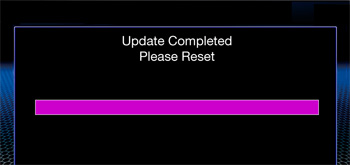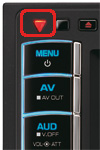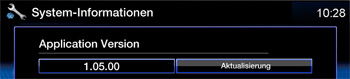DDX3021
Mediaprozessor Update für DDX3021
Wichtiger Hinweis:Dieser Software-Update ist ausschließlich für den Multimedia-Monitor DDX3021 geeignet.
Lesen Sie bitte auch die Installationshinweise und folgen Sie bei der Vorbereitung und Durchführung des Updates genau den aufgeführten Arbeitsschritten. Die neue Firmware trägt die Bezeichnung „Ver. 1.05.00“ und ersetzt frühere Versionen.
Mit dem Software-Update lässt sich die Firmware auf die Version "1.05.00" aktualisieren.
|
Der Firmware-Update verfügt über folgende Merkmale: |
|
| 1. | Verbesserte Anzeige von Musiklisten bei iPod-Funktionen |
|
Installationsanweisung
Folgen Sie bitte bei der Vorbereitung und Durchführung des Updates genau den aufgeführten Arbeitsschritten.Vorbereitung: Update-Files für den USB-Speicher erstellen
| 1. | Speichern Sie die downgeloadete Zip-Datei auf Ihrer Festplatte. |
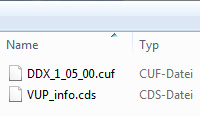 |
| 2. | Extrahieren Sie das Zip-File. | |
| 3. |
Kopieren Sie die extrahierten Dateien auf einen USB-Speicher ohne einen Ordner zu erstellen.
Die Dateinamen lauten: |
Update-Software einspielen |
||
|
Schritt 1: |
Schalten Sie Ihr Gerät ein und tippen Sie auf SETUP.
|
|
|
Schritt 2: |
Im Einstellmenü tippen Sie auf den unteren Pfeil, um das Menü bis zur System-Informationsanzeige durch zu scrollen.
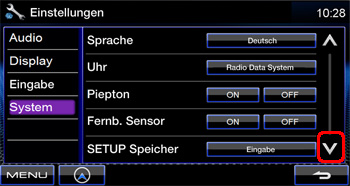 |
|
|
Schritt 3:
|
Tippen auf bei "System-Informationen" auf "Eingabe".
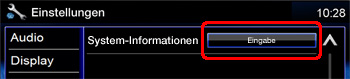 |
|
|
Schritt 4: |
Die aktuelle Firmware-Version wird angezeigt. Tippen Sie auf "Aktualisierung", um den Updatevorgang zu starten.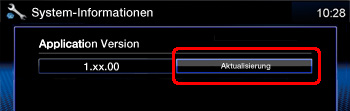 |
|
|
Schritt 5: |
|
|
|
Schritt 6: |
Mit Beginn des Firmware-Updates erscheint im Display ein "Füllstandsbalken".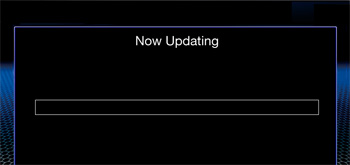 |
|
|
Schritt 7: |
Nach erfolgter Firmware-Aktualisierung erscheint im Bildschirm die Anzeige "Update Completed. Please Rest".
|
|
|
Schritt 8: |
Bitte ziehen Sie zunächst den USB-Stick ab. |
|
Weitere Anmerkungen:
Das Software-Update lässt sich nur über den USB-Anschluss einspielen.
Das Software-Update darf nur bei geparktem Fahrzeug ausgeführt werden.
Achten Sie bitte auf eine stabile Stromversorgung. Gegebenenfalls starten Sie dazu den Motor Ihres Fahrzeugs.
Zündung oder Monitor dürfen während des Updates nicht ausgeschaltet werden!
Update-Software Version überprüfen |
||
|
|
Tippen Sie auf "Setup" im Hauptmenü, wählen Sie "System" und tippen anschließend auf Systeminformation (siehe Schritte 1 - 4).
|
|
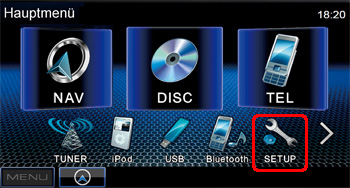
 Stecken Sie den USB-Speicherstick ein.
Stecken Sie den USB-Speicherstick ein.